Kodi Remote: las 10 mejores formas de controlar Kodi desde tu sofá
¿Necesita controlar Kodi de forma remota, pero no está satisfecho con la opción de control remoto predeterminada? Hay muchos controles remotos Kodi alternativos que se clasifican en diferentes categorías. Veamos las soluciones disponibles para que pueda encontrar el mejor control remoto Kodi para usted.
Los diferentes tipos de control remoto Kodi
El control remoto Kodi que ya está usando es uno de estos tipos estándar. Pero, ¿cuál es y qué se ofrece si decide cambiar?
- Mandos a distancia MCE : los dispositivos compatibles con el estándar Windows Media Center Edition se pueden utilizar en Kodi.
- Mandos a distancia inalámbricos y Bluetooth: hay disponibles varios mandos a distancia inalámbricos y Bluetooth que deberían funcionar con Kodi.
- Mandos a distancia compatibles con CEC : en un número cada vez mayor de televisores de alta definición, el mando a distancia puede controlar Kodi.
- Controladores de juego : ya sea que esté ejecutando Kodi en su consola de juegos o no, se puede usar un controlador si es compatible.
- Teléfono inteligente o tableta : esto generalmente será a través de una aplicación, aunque Kodi puede mostrar una interfaz remota a través de HTTP.
- Domótica : las soluciones de domótica controladas por voz se pueden utilizar para controlar Kodi.
- Control por voz : se han desarrollado algunas aplicaciones que permiten la navegación basada en voz de Kodi.
- Teclado : como era de esperar, tiene la opción de un teclado tradicional.
- Extensión del navegador : hay extensiones disponibles para navegadores populares que permiten el control remoto de Kodi.
- El control remoto existente de su centro de medios : si ha instalado Kodi en su centro de medios o decodificador, el control remoto existente debería ser adecuado.
Veamos en profundidad estas alternativas remotas de Kodi.
1. Utilice un control remoto MCE para Kodi
Si está buscando una opción dedicada y de bajo costo, los controles remotos compatibles con MCE deberían ser su primer puerto de escala para controlar Kodi de forma remota desde el sofá.
Normalmente se envían con un receptor de infrarrojos USB, los mandos a distancia MCE casi siempre funcionan desde el primer momento. Además, su funcionalidad está incluida en los controles remotos todo en uno, por lo que si tiene uno, encontrará que funciona con Kodi.
2. Mandos a distancia inalámbricos y Bluetooth para Kodi
Muchos centros de medios vienen con controles remotos inalámbricos (RF) o Bluetooth, o al menos la opción de usarlos. Si el dispositivo en el que ha instalado Kodi tiene un control remoto, entonces debería poder usarlo.
Estos controles remotos, como el WeChip W1 Remote, son ideales para navegar por los menús y seleccionar medios. Lamentablemente, ingresar texto puede ser lento, incluso con el teclado en pantalla, pero este es un pequeño precio a pagar por la conveniencia de un buen control remoto. Sin embargo, los controles remotos más recientes a menudo vienen con un teclado incorporado.
Mientras tanto, si dichos dispositivos no están incluidos o no son compatibles desde el primer momento, averigüe si un puerto USB está libre. Si es así, es posible que pueda conectar un control remoto Kodi inalámbrico o Bluetooth que se envía con su propio dongle (previamente emparejado).
3. Controles remotos compatibles con CEC Kodi

Ahora, este puede sorprenderte. Si su HDTV tiene la funcionalidad HDMI-CEC (o simplemente CEC, o algún otro título similar), el control remoto de su TV puede controlar Kodi.
Consulte la documentación del televisor para encontrar los pasos que explican cómo habilitarlo. Tenga en cuenta que los diferentes fabricantes le han dado a esta tecnología diferentes nombres, basados en la abreviatura "Consumer Electronics Control". Buscar en Google el nombre del modelo de su televisor y el término "+ CEC" será de ayuda aquí.
Para muchas personas, esta será, con mucho, la opción más conveniente para el control remoto de Kodi. Mantiene el control de su centro multimedia con el mismo dispositivo que usa para su televisor. Es esencialmente una solución remota unificada para Kodi y cualquier otro servicio de TV.
4. Use un controlador de juego para Kodi
Realmente no importa qué tipo de controlador de juego tengas. Si tiene un cable USB, es casi seguro que funcione con Kodi. Si ha instalado Kodi en su consola de juegos, simplemente contrólelo con su controlador Xbox One, controlador PS5, lo que sea. Kodi incluso se puede controlar de forma remota con un dispositivo de juego retro.
Una vez conectado, es posible que deba realizar alguna configuración. En Kodi:
- Vaya a Configuración y configuración del sistema
- Seleccionar entrada y configurar controladores adjuntos
- Encuentra la ventana de mapeo del controlador
- Haga clic en Seleccionar para comenzar, luego presione cada botón (o mueva el joystick) a medida que esté resaltado en la pantalla
Pronto deberías haber configurado el controlador para que funcione con Kodi. Tenga en cuenta que si comete un error, puede restablecer y rehacer el proceso.
5. Pruebe una aplicación Kodi Remote en su teléfono inteligente o tableta
¿Busca algo un poco más conveniente? ¿Por qué no probar la aplicación remota oficial de Kodi para Android e iOS? Diseñado para brindarle un control total sobre su centro multimedia, también puede ingresar texto fácilmente usando el teclado de su dispositivo.
Incluso si no usa la aplicación remota oficial de Kodi (puede haber problemas de compatibilidad), hay opciones de terceros disponibles. Y si aún tiene problemas, también puede usar la interfaz web de Kodi . Aunque es más lenta que una aplicación, la interfaz web es un control remoto conveniente en caso de apuro.
Descargar: Kore Official Remote para Android (gratis)
Descargar: Remoto oficial de Kodi para iOS (gratis)
6. Sistemas de control de automatización del hogar para Kodi
Se han producido varios productos de nivel profesional que tienen funcionalidad Kodi. Sin embargo, estos no están dedicados a Kodi. Más bien, estos sistemas pueden controlar otras tecnologías en el hogar.
Los desarrolladores de Kodi han estado trabajando durante varios años para integrar dichas tecnologías con Kodi y, a menudo, se usan junto con una aplicación móvil dedicada. Los dispositivos de Allonis, Total Control, Control 4, iRidium Mobile y Crestron se incluyen en esta categoría.
Se pueden encontrar más detalles y una lista actualizada de proveedores de sistemas en la wiki de Kodi .
7. Aplicaciones remotas de control por voz de Kodi
Algunas opciones de control por voz también están disponibles para el control remoto de Kodi. Actualmente, estos vienen en forma de aplicaciones móviles de terceros, aunque existe la posibilidad de que un sistema de automatización del hogar pueda introducir comandos de voz en el futuro.
En lugar de desgastar tu pulgar, una aplicación de control por voz te permitirá instruir a Kodi qué hacer. ¿Quieres lanzar YouTube? No hay problema: ¡solo pregunte! Aplicaciones como Yatse y Unified Remote en Android son particularmente buenas en esto.
Descargar: Yatse: Kodi Remote Control and Cast para Android (gratis)
Descargar: Unified Remote para Android (gratis)
8. Kodi de control remoto con un teclado
¿Necesita una solución física de bajo presupuesto? Podrías usar un teclado para controlar remotamente tu Kodi. Quizás esté pensando en un teclado USB típico, con un cable largo arrastrado por el suelo. Esta es una opción, pero no es exactamente la ideal. Hay otros teclados disponibles.
Hemos analizado los controles remotos de Wi-Fi y Bluetooth, pero hay algunos teclados Bluetooth portátiles que funcionan de la misma manera.
Después de todo, es difícil usar Kodi (y buscar contenido) sin ingresar texto. Claro, el teclado en pantalla es adecuado, pero eso es tan bueno como parece. Estos controles remotos funcionarán en todas las versiones de Kodi, en cualquier tipo de dispositivo. Este tipo de teclado Bluetooth es ideal para la versión LibreElec de Kodi en una computadora Raspberry Pi, por ejemplo.
Quizás desee una combinación de teclado y mouse, con un panel táctil incorporado. O un teclado de mano del tamaño de un control remoto estándar. Cualquiera que sea su preferencia de tamaño y conectividad, un teclado debe estar en su lista de deseos.
9. Use una extensión del navegador como control remoto Kodi
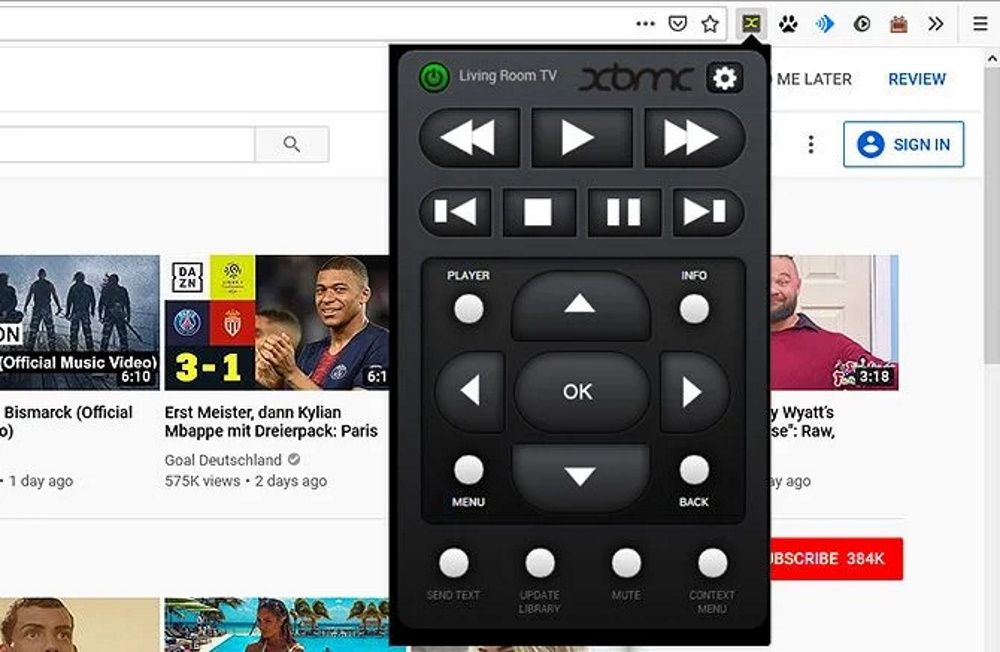
¿Quieres probar algo un poco diferente? Si usa Mozilla Firefox o Google Chrome, hay varias extensiones de navegador disponibles que pueden controlar Kodi de forma remota.
Algunos ejemplos de Chrome incluyen:
- Play to Kodi : reproduce y envía sus medios en línea favoritos a su dispositivo Kodi
- Kassi : una aplicación remota de Kodi para Chrome
Hay muchos otros disponibles. Como siempre con las extensiones, tómese el tiempo para revisar las revisiones para asegurarse de que cumplan con las afirmaciones del desarrollador.
10. Controle Kodi con su control remoto Media Streamer
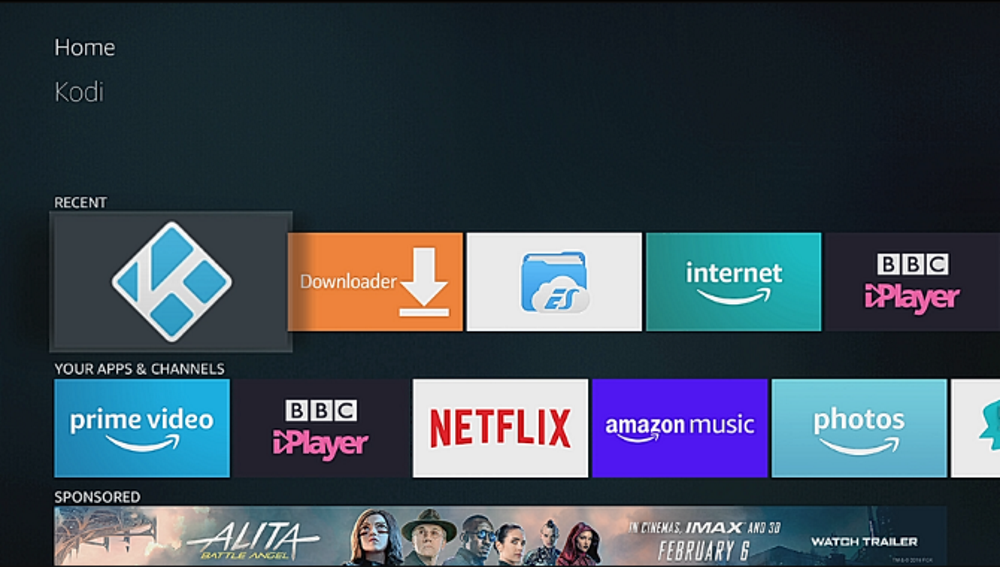
¿Utiliza un Amazon Fire TV o Fire TV Stick, Roku, Apple TV o casi cualquier otro transmisor de medios? Probablemente haya una versión de Kodi para su dispositivo.
Entonces, tiene sentido usar el control remoto que ya posee. En algunos casos, esto puede no ser ideal. Por ejemplo, si no está particularmente satisfecho con el teclado en pantalla de Kodi, es posible que un control remoto estándar no funcione para usted.
Por otro lado, estos dispositivos se han diseñado pensando en la comodidad y la funcionalidad. Son fáciles de usar y mucho menos complejos que un teclado remoto, un controlador de juegos o una aplicación móvil.
¿No eres feliz controlando a Kodi? ¡Entonces intercambie controles remotos!
Con tantas opciones de control remoto Kodi disponibles y compatibles con la mayoría de los sistemas Kodi, no debería llevar mucho tiempo encontrar la solución remota que se adapte a sus necesidades.
